谷歌浏览器怎么设置极速模式
谷歌浏览器怎么设置极速模式?如今不同的浏览器具有不同的特色和功能,但是大部分的浏览器里都具有兼容模式和极速模式两种常用的浏览模式,其中极速模式可以让用户享受更加流畅的浏览体验。很多人使用的是谷歌浏览器,这款浏览器与其他浏览器有很大的不同,那么谷歌浏览器如何设置极速模式呢。接下来小编就给大家带来谷歌浏览器设置极速模式步骤详解,大家千万不要错过了。

谷歌浏览器设置极速模式步骤详解
1.双击打开谷歌浏览(如图所示)。
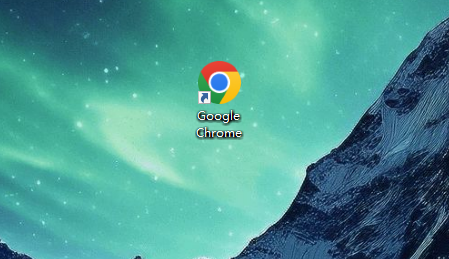
2. 进入到设置页面,将鼠标定位到右上角竖着显示的三个点图标位置进行点击(如图所示)。
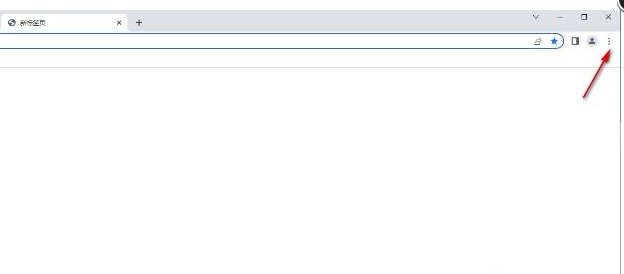
3. 在弹出的窗口,找到【设置】这个选项点击进入(如图所示)。
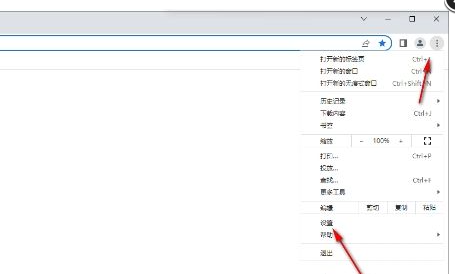
4. 将【高级】这个选项下的【系统】选项点击一下,即可打开右侧的设置页面(如图所示)。
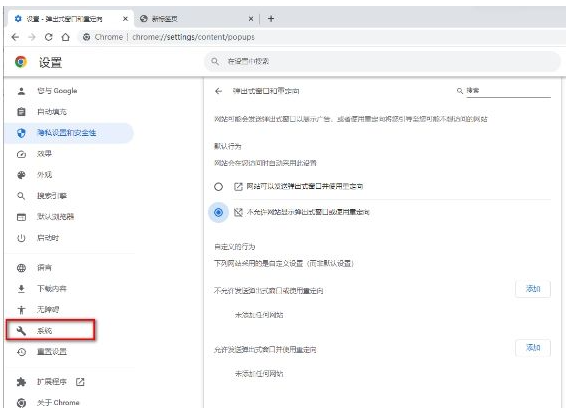
5. 将【使用硬件加速模式】这个选项点击打开即可(如图所示)。
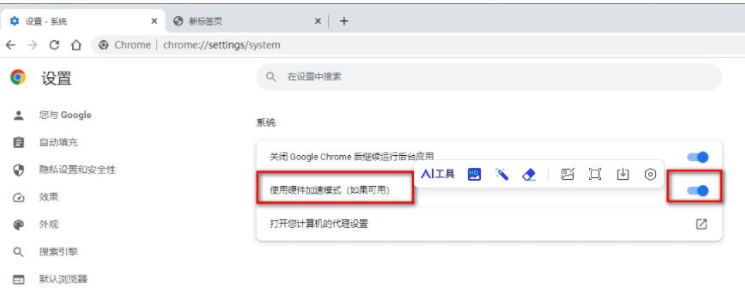
上述就是【谷歌浏览器怎么设置极速模式?谷歌浏览器设置极速模式步骤详解】的全部内容啦,更多谷歌浏览器相关内容,请继续关注本站!
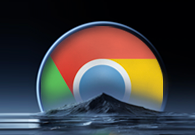
谷歌浏览器如何实现分屏浏览
本篇文章为大家带来解决【谷歌浏览器如何实现分屏浏览】问题的方法,需要设置谷歌浏览器分屏浏览的朋友可以一起来阅读学习。
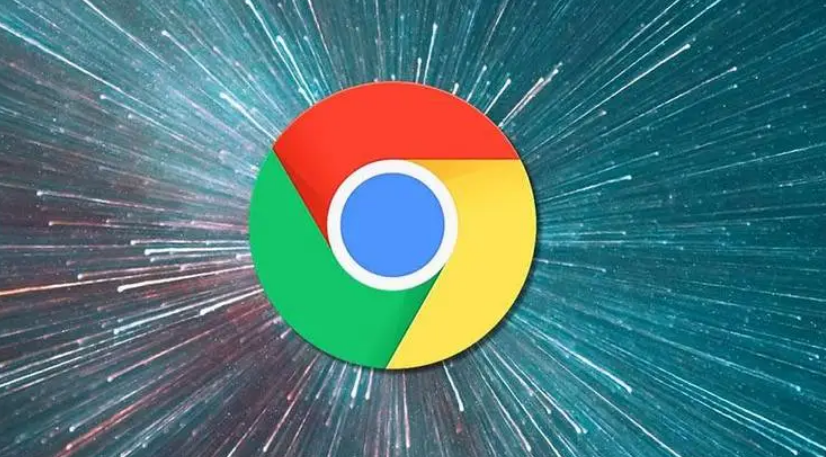
如何在Chrome浏览器中管理浏览器扩展程序
分享在chrome浏览器中管理扩展程序的技巧,优化使用体验。

如何在Chrome浏览器中优化网页视频的显示效果
详细讲解如何在Chrome浏览器中优化网页视频的显示效果,提升观看体验。

谷歌浏览器如何加速页面加载
有一些用户不知道谷歌浏览器如何加速页面加载?于是,本文给大家带来了详细的解答,希望可以帮助大家提升浏览体验。

如何创建跨平台兼容的Chrome扩展
创建跨平台Chrome扩展需编写manifest json、设计响应式界面、编写背景和内容脚本,并适配不同操作系统。通过事件监听和内容交互确保功能实现,指定支持平台后发布并定期更新。
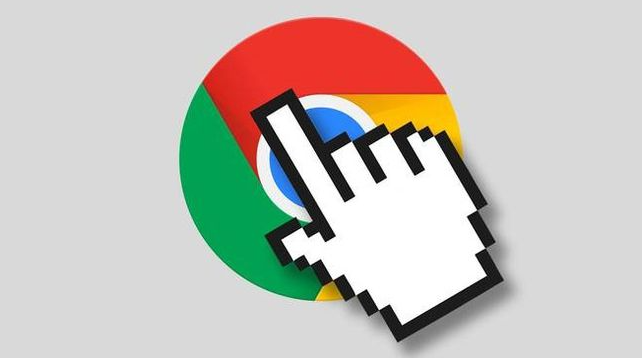
如何通过Chrome浏览器减少字体加载时的延迟
详细探讨在Chrome浏览器中,运用Web字体优化技术、合理设置字体加载优先级等方法,有效减少字体加载时的延迟,从而加快页面响应速度,提升用户体验。

如何更新Google Chrome到2020最新版本?
Google chrome是一款快速、安全且免费的网络浏览器,能很好地满足新型网站对浏览器的要求。Google Chrome的特点是简洁、快速。

苹果电脑下载的google chrome无法使用怎么办?<解决方法>
google chrome是一款可让您更快速、轻松且安全地使用网络的浏览器,相比于系统自带的浏览器很多使用苹果电脑的用户会选择该款浏览器。

谷歌浏览器无法定位程序输入点
本网站提供谷歌官网正版谷歌浏览器【google chrome】下载安装包,软件经过安全检测,无捆绑,无广告,操作简单方便。

如何下载安装谷歌浏览器2022电脑最新版?
谷歌浏览器2022电脑最新版是一款专业实用的浏览器软件,软件功能齐全,浏览的速度极快,给用户带来最佳的浏览体验,实用方便、快捷、安全、无毒,用户可以轻松的使用。

谷歌浏览器Ubuntu版安装后出现白屏怎么办?
你遇到了谷歌浏览器安装之后白屏的问题吗,小编的朋友现身说法,为您解决问题,快来学习一下吧!

手机谷歌浏览器怎么登陆账号
本篇文章给大家详细介绍手机版的谷歌浏览器登录账号的详细步骤,感兴趣的朋友就来看看吧。

谷歌浏览器怎么把网页保存为pdf
谷歌浏览器怎么把网页保存为pdf?接下来小编就给大家带来谷歌浏览器将网页保存为pdf方法教程,有需要的朋友赶紧来看看了解一下吧。

如何在 Chrome 中更改默认缩放和文本大小?
运行 Windows 10 甚至新 MacBook 的新笔记本电脑和 PC 都配备了非常高分辨率的显示器,如果您最近购买了一台,您可能会遇到 Chrome 浏览器的奇怪问题。有些网页在高分辨率显示器上播放效果不佳,这些网页上的文字要么异常大,要么异常小。这时,您可以使用 Chrome 中的缩放选项来解决这个问题。

如何在谷歌浏览器中捕获整页截图?
使用最新的谷歌Chrome版本并运行Android 12可以截取整个网页截图,省去多张截图的工作量

谷歌浏览器那些鲜为人知的隐藏功能<隐藏功能详细介绍>
想变得更会使用谷歌浏览器吗,想更了解谷歌浏览器吗?小编为你带来了谷歌浏览器的隐藏功能介绍,快来学习一下吧!

如何在谷歌浏览器中使用网络服务和预测服务?
谷歌Chrome使用各种网络服务、预加载设置和预测服务来改善浏览体验。从当你试图浏览的网站不可达时建议一个替代网站,到提前预测网络行为以加快页面加载时间。虽然这些功能提供了受欢迎的便利程度,但它们也可能给一些用户带来隐私问题。无论您对此功能持什么立场,理解它是如何工作的都是有帮助的。

Brave vs Google Chrome:哪个浏览器更适合你?
谷歌Chrome和Brave浏览器你知道哪款更适合你吗,快来看看两者的差别,小编为你选出合适的一款





